怎么进入任务管理器 如何打开任务管理器
任务管理器是Windows操作系统中一个非常重要的工具,它可以帮助我们监控和管理正在运行的任务,许多时候我们可能会遇到电脑运行缓慢、卡顿或出现其他异常的情况,这时候就需要通过打开任务管理器来查看当前的运行情况并采取相应的措施。怎样进入任务管理器呢?其实方法非常简单,只需按下Ctrl+Shift+Esc快捷键即可快速打开任务管理器。还可以通过右键点击任务栏,选择任务管理器来打开。通过学习如何打开任务管理器,我们能够更好地掌握电脑的运行状态,及时解决问题,提升工作效率。
方法如下:
1.最直接、做简单调用任务管理器的办法,在电脑任务栏上点击鼠标右键。在弹出的右键菜单中选择并点击任务管理器,就能将其调出来。
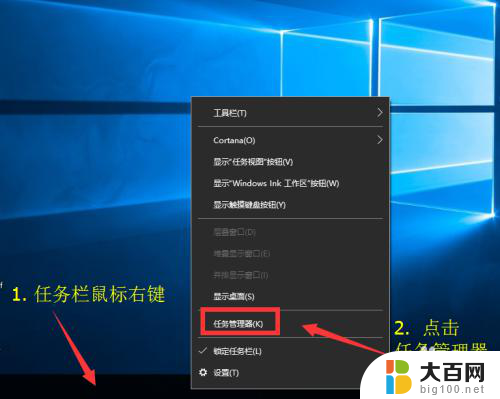
2.调用任务管理器专属快捷键: Ctrl + Shift +Esc。在键盘上按下这三个键,在Windows 10系统中就能直接弹出任务管理器。

3.巧用快捷键。
在键盘上按下 WIN +X 系统组合键,在调出来的多个管理快捷入口中选择 任务管理器,点击一下就能调出任务管理器窗口。

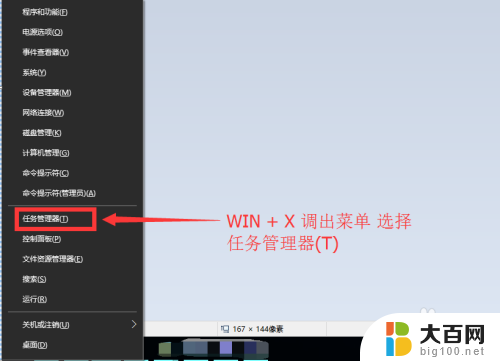
4.常用按键组合 Ctrl + Alt + Del 这个按键组合是经常使用电脑的人最爱使用的组合之一,按过之后在跳转出来的页面中 选择点击 任务管理器即可。

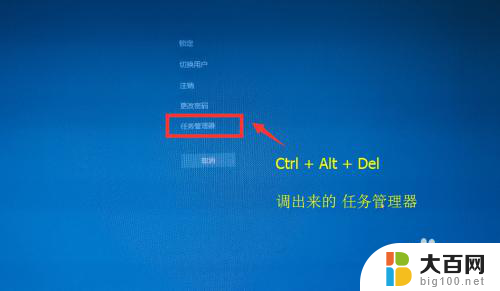
5.最后再分享一种用命令调用的方法。
在开始菜单中点击运行或者直接按 WIN + R键调出运行窗口,在运行窗口输入 taskmgr 后按回车键或点击确认。也能把任务管理器调出来。
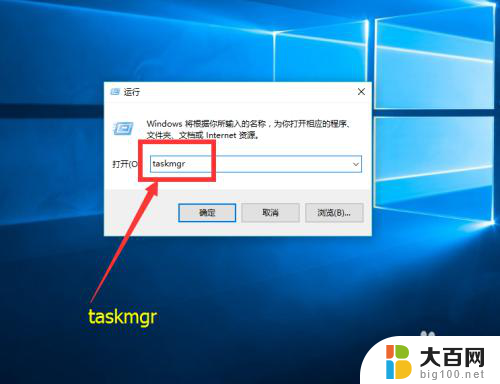
6.总结一下调出任务管理器的几种操作:
1. 在任务栏上点击鼠标右键,在弹出的菜单中选择任务管理器点击打开;
2. 键盘组合键 Ctrl + Shift +Esc 直接调出任务管理器;
3. 键盘组合键 WIN +X 调出菜单中选择点击打开;
4. 键盘组合键 Ctrl + Alt + Del 弹出界面中选择点击打开;
5. 在运行窗口中用 taskmgr 命令打开。

以上是如何进入任务管理器的所有内容,如果您遇到相同的问题,可以参考本文中介绍的步骤进行修复,希望这对大家有所帮助。
怎么进入任务管理器 如何打开任务管理器相关教程
- 如何弹出任务管理器 怎么用快捷键打开任务管理器
- 启动任务管理器怎么打开 怎样打开任务管理器
- 任务管理器咋打开 打开任务管理器的其他方法
- 怎么调用任务管理器 怎么快速打开任务管理器
- 怎样打开电脑任务管理器 电脑任务管理器怎么打开
- windows任务管理器怎么打开 Windows任务管理器打开方法
- cmd任务管理器怎么打开 cmd打开任务管理器命令
- 任务管理器 启动 怎么用快捷键打开任务管理器
- 键盘调出任务管理器 如何使用键盘来控制任务管理器
- 如何调出电脑任务管理器 怎么使用任务管理器
- 苹果进windows系统 Mac 双系统如何使用 Option 键切换
- win开机不显示桌面 电脑开机后黑屏无法显示桌面解决方法
- windows nginx自动启动 Windows环境下Nginx开机自启动实现方法
- winds自动更新关闭 笔记本电脑关闭自动更新方法
- 怎样把windows更新关闭 笔记本电脑如何关闭自动更新
- windows怎么把软件删干净 如何在笔记本上彻底删除软件
电脑教程推荐